腾讯课堂怎么查看版本号?腾讯课堂查看版本号方法
1、首先在底部选项中,点击右边的我的。
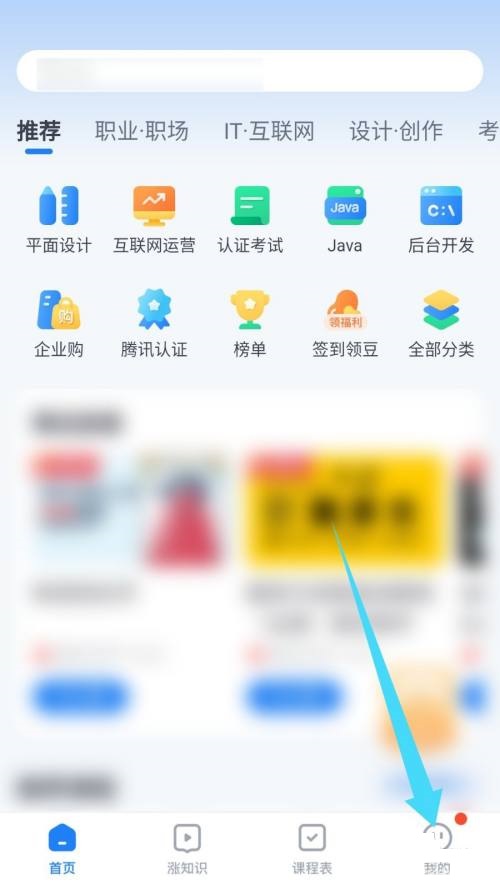
2、然后在我的页面,点击底部的设置选项。

3、接着在设置页面,点击关于选项。

4、最后在关于页面,能看到当前软件的版本号。
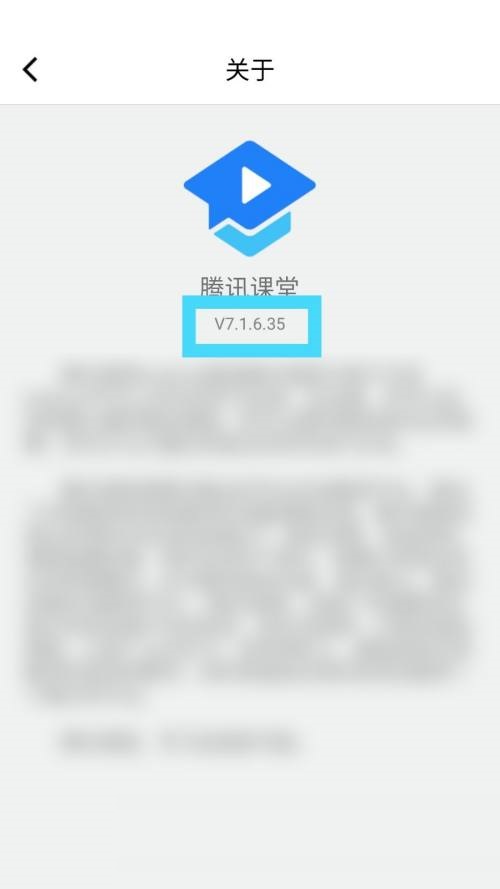
谢谢大家阅读观看,希望本文能帮到大家!
腾讯课堂怎么查看版本号?腾讯课堂查看版本号方法
1、首先在底部选项中,点击右边的我的。
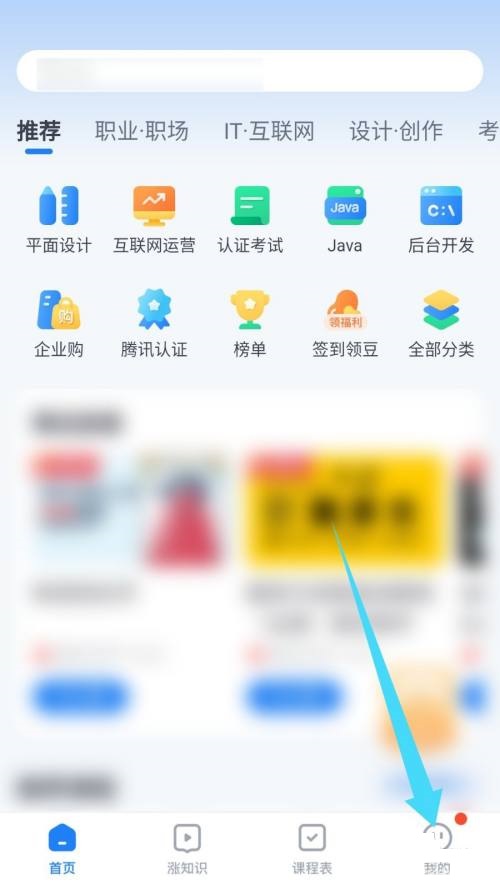
2、然后在我的页面,点击底部的设置选项。

3、接着在设置页面,点击关于选项。

4、最后在关于页面,能看到当前软件的版本号。
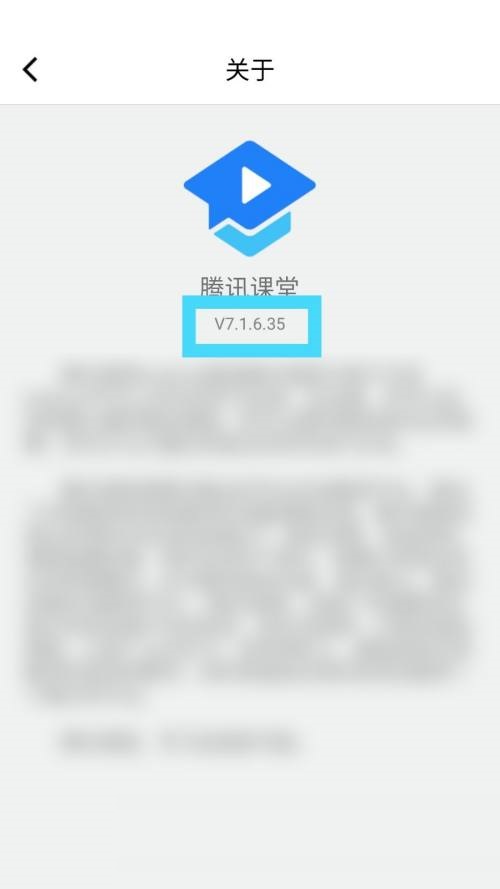
谢谢大家阅读观看,希望本文能帮到大家!